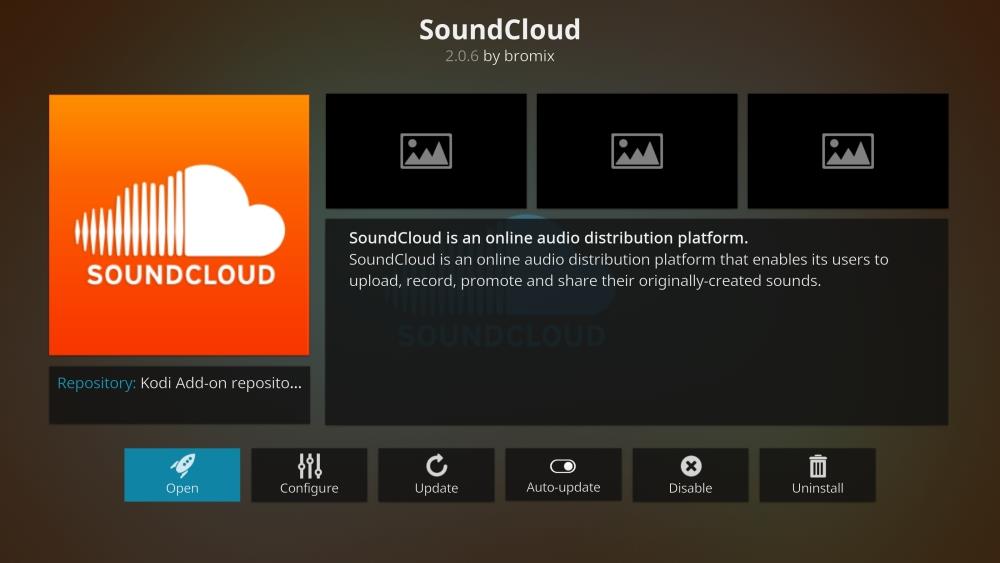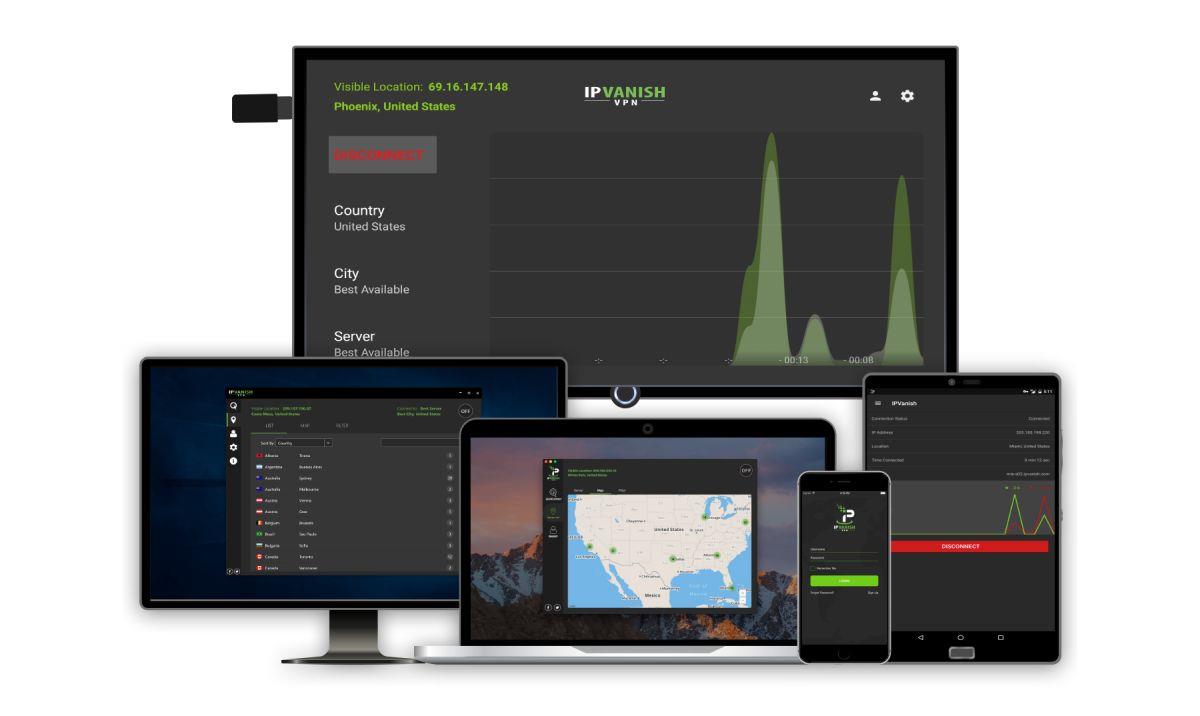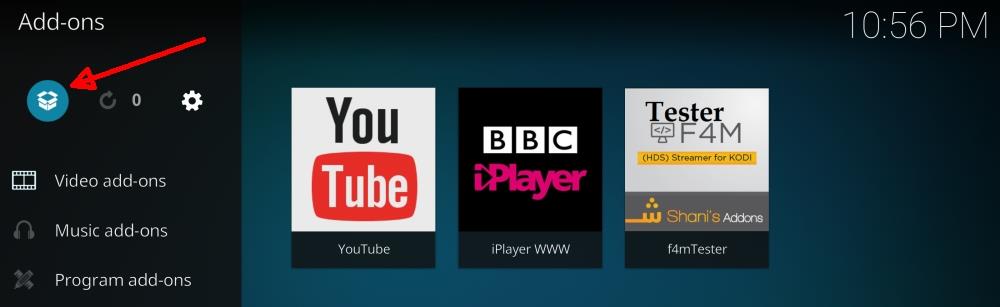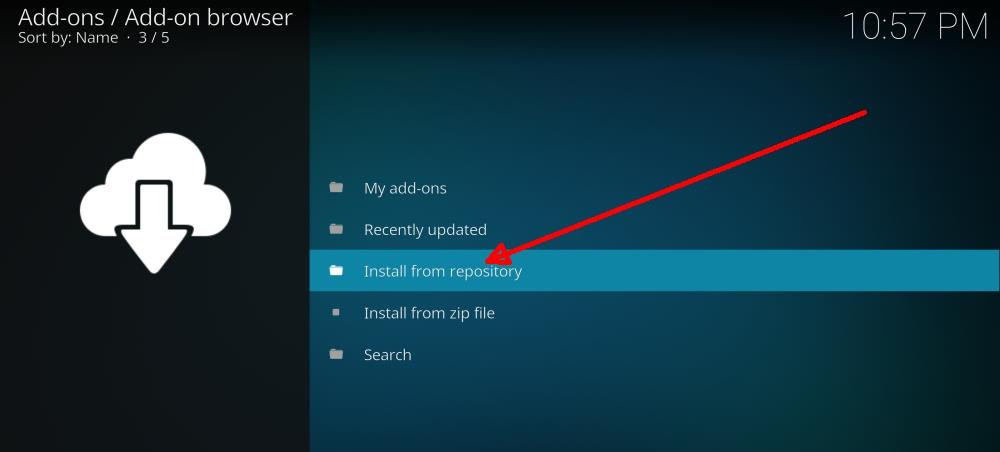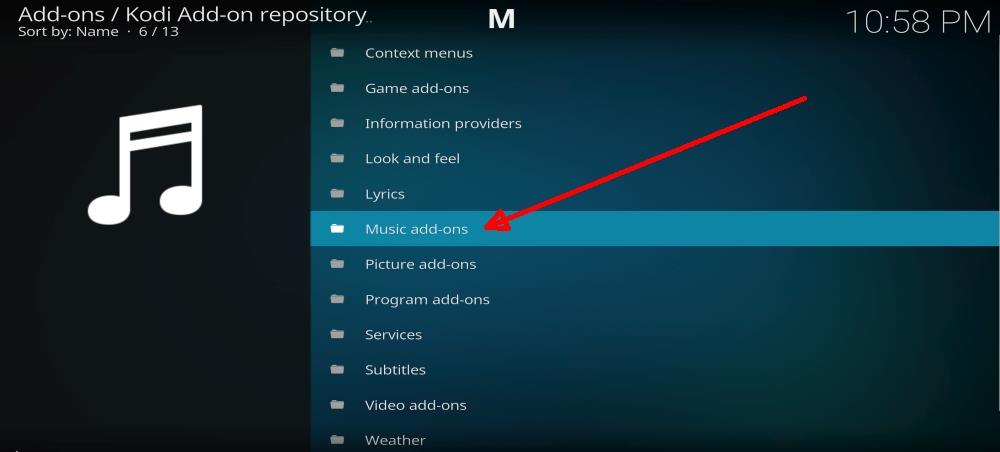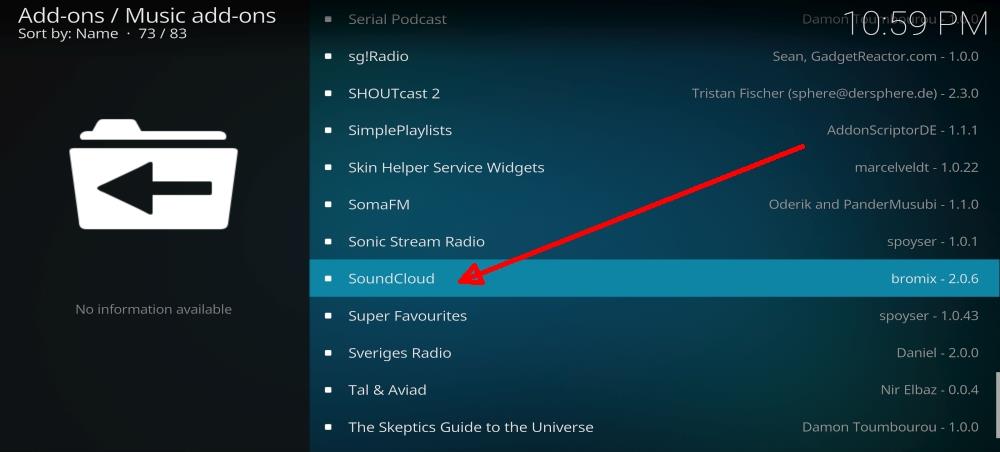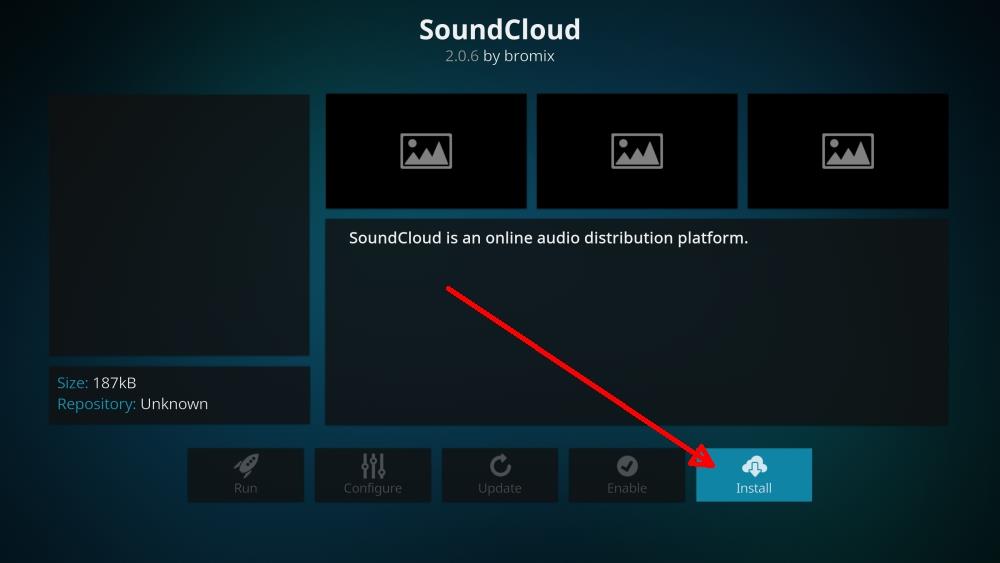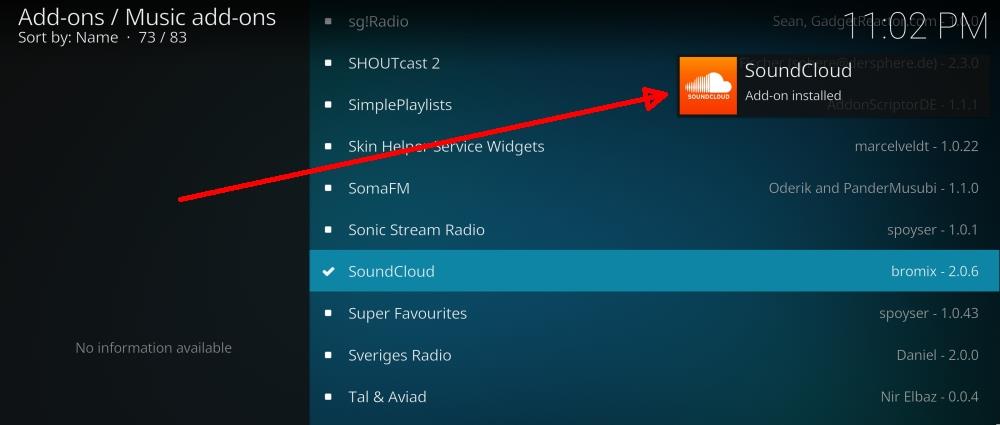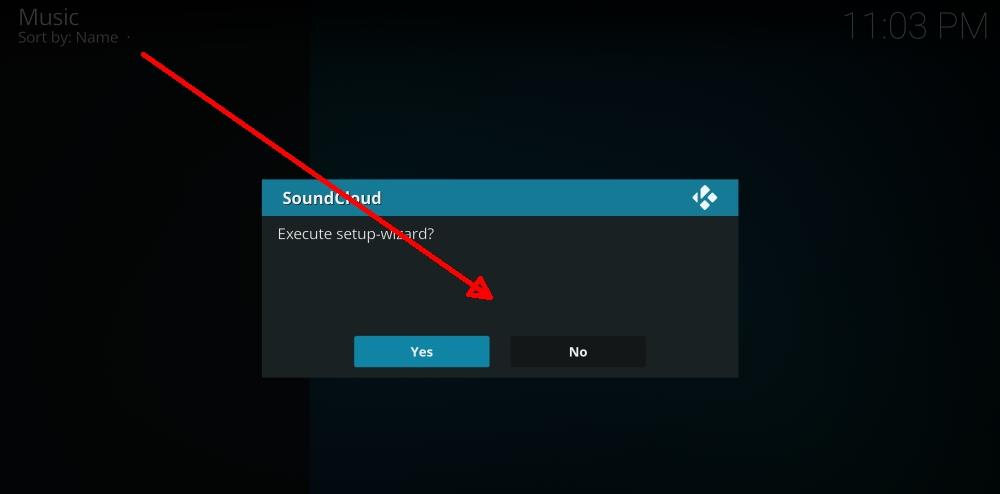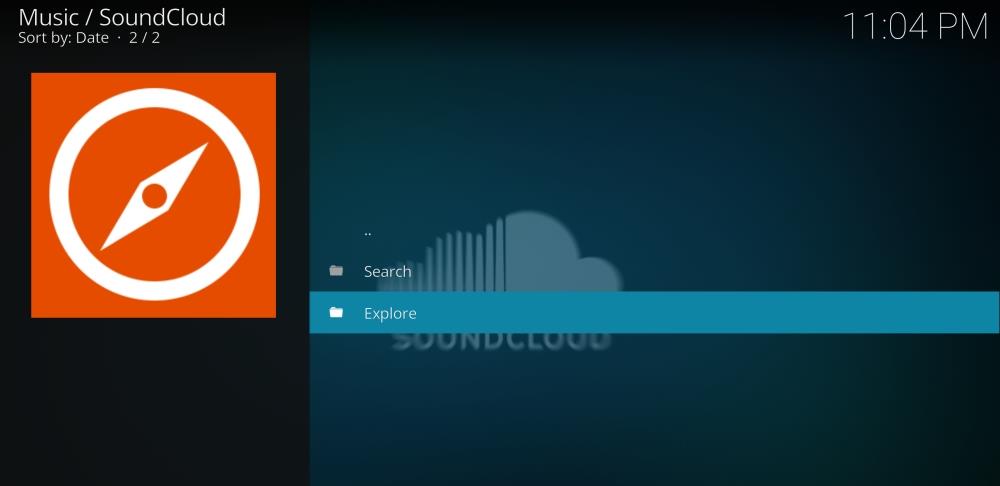SoundCloud est un site web exceptionnel pour les musiciens et DJ émergents, ainsi que pour leurs fans. Si vous aimez la musique EDM ou dance, vous connaissez sûrement ce site et l'utilisez régulièrement. Sinon, laissez-nous vous présenter ce site rempli de nouveautés musicales que vous n'entendrez probablement nulle part ailleurs : si vous cherchez un remix d'un classique ou un mix DJ d'une heure ou plus, SoundCloud est le site idéal. Si vous souhaitez découvrir de nouveaux talents musicaux et écouter des mix originaux, c'est la ressource qu'il vous faut.
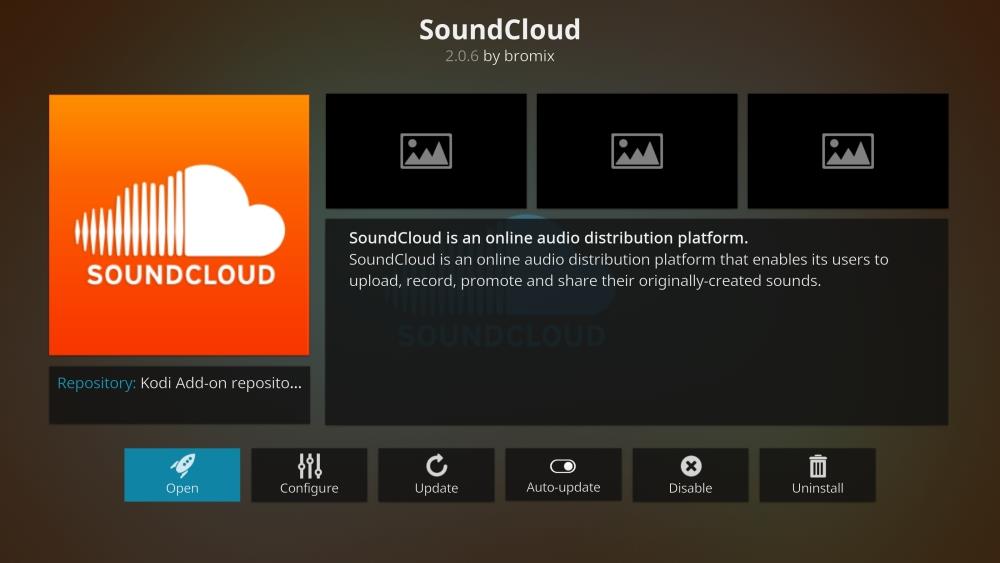
Les utilisateurs de Kodi savent déjà que le logiciel Kodi Media Center permet de diffuser de la musique et des vidéos en streaming, ainsi que d'organiser leur collection sur leur disque dur et leur réseau. Vous pouvez également configurer Kodi en installant des extensions qui offrent de nouvelles fonctionnalités. Il existe même une extension permettant de parcourir et d'écouter de la musique directement depuis SoundCloud sur votre appareil Kodi.
Aujourd'hui, nous allons vous présenter l' extension Kodi SoundCloud et vous montrer comment l'installer et l'utiliser.
Obtenez le VPN n°1
68 % de réduction + 3 mois GRATUITS
Vous devriez avoir un VPN lorsque vous utilisez Kodi
Avant d'aborder l'installation et l'utilisation de l'extension SoundCloud, il convient d'aborder un point essentiel : la confidentialité et la sécurité. Le logiciel Kodi est gratuit, open source et légal . Les extensions Kodi officiellement prises en charge, comme SoundCloud, sont également légales. Cependant, il arrive que des personnes téléchargent illégalement du contenu protégé par des droits d'auteur sur SoundCloud ; soyez donc vigilant lorsque vous y accédez. De plus, si vous utilisez des extensions tierces pour Kodi, soyez vigilant. Certaines extensions non officielles vous permettent de diffuser ou de télécharger du contenu illégalement, et même si vous ignorez que vous enfreignez la loi, vous pourriez être passible de poursuites judiciaires ou d'une amende si vous êtes pris en flagrant délit d'utilisation de ces extensions.
Nous recommandons IPVanish
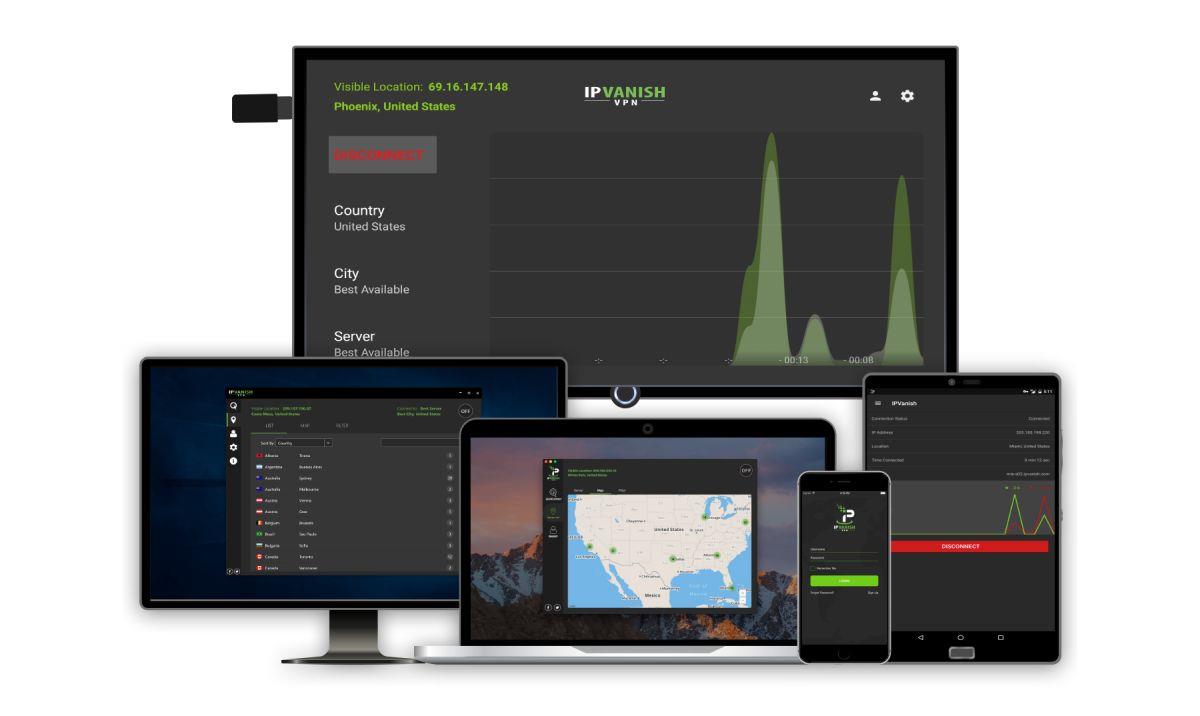
Pour les utilisateurs de Kodi, notre meilleure recommandation en matière de fournisseur VPN est IPVanish. Ce service offre des vitesses de connexion ultra-rapides et un accès à plus de 850 serveurs dans plus de 60 pays. Son logiciel est compatible avec Mac, PC, Android et iOS. Il est également possible de l'installer directement sur votre routeur afin que tous les appareils, même ceux des invités sur votre réseau, soient automatiquement protégés. Cela inclut une protection contre les fuites DNS pour une sécurité accrue, ce que tous les services VPN ne proposent pas. Il propose également des fonctionnalités supplémentaires comme un kill switch qui coupe votre connexion en cas d'interruption de votre VPN afin d'éviter toute utilisation accidentelle d'une connexion non sécurisée, et la reconnexion automatique qui vous reconnecte automatiquement à un autre serveur en cas de panne de celui que vous utilisez.
Si vous souhaitez tester IPVanish, nous proposons une offre spéciale exclusive aux lecteurs de WebTech360 Tips ! Bénéficiez d'une réduction exceptionnelle de 60 % sur l'abonnement annuel, soit seulement 4,87 $ par mois. Profitez même d'une garantie satisfait ou remboursé de 7 jours pour un achat en toute confiance.
Comment installer le module complémentaire SoundCloud pour Kodi
L'avantage de l'extension SoundCloud est qu'elle provient officiellement de Kodi. Vous savez donc qu'elle est prise en charge et qu'elle est très facile à installer. Vous pouvez même l'installer directement depuis le dépôt officiel de Kodi.
Voici comment vous pouvez installer le module complémentaire SoundCloud sur votre installation Kodi :
- Démarrez sur votre écran d'accueil Kodi
- Cliquez sur Modules complémentaires
- Cliquez sur l'icône qui ressemble à une boîte ouverte
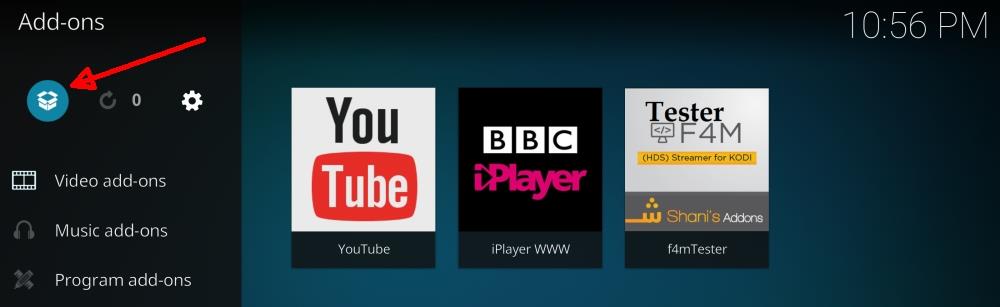
- Cliquez sur Installer à partir du référentiel
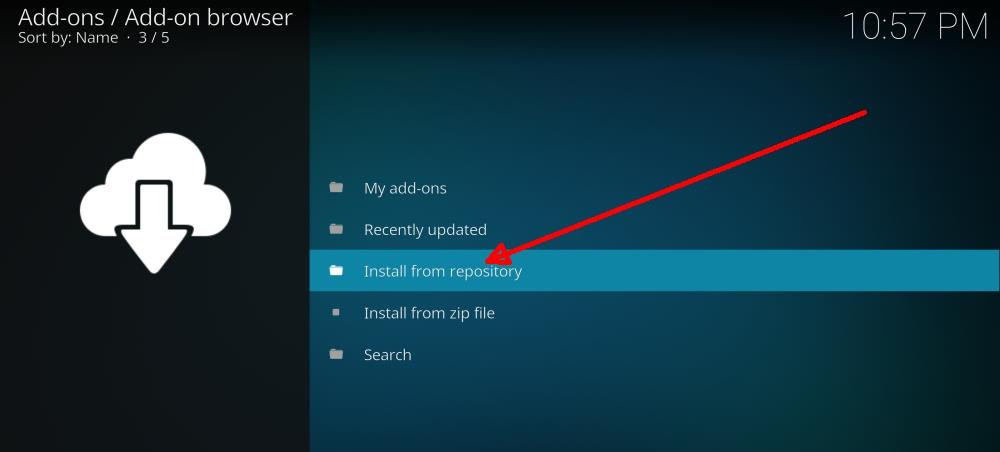
- Accéder au référentiel des modules complémentaires Kodi
- Accéder aux modules complémentaires de musique
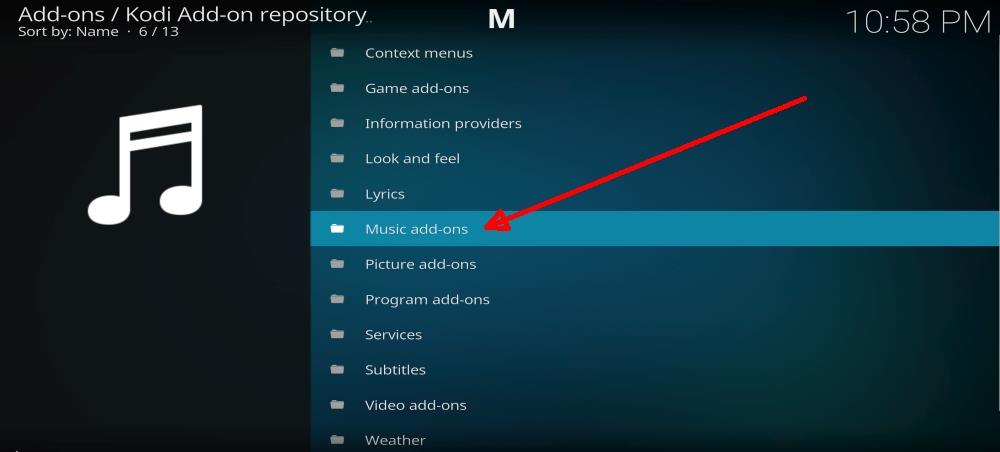
- Faites défiler jusqu'à SoundCloud
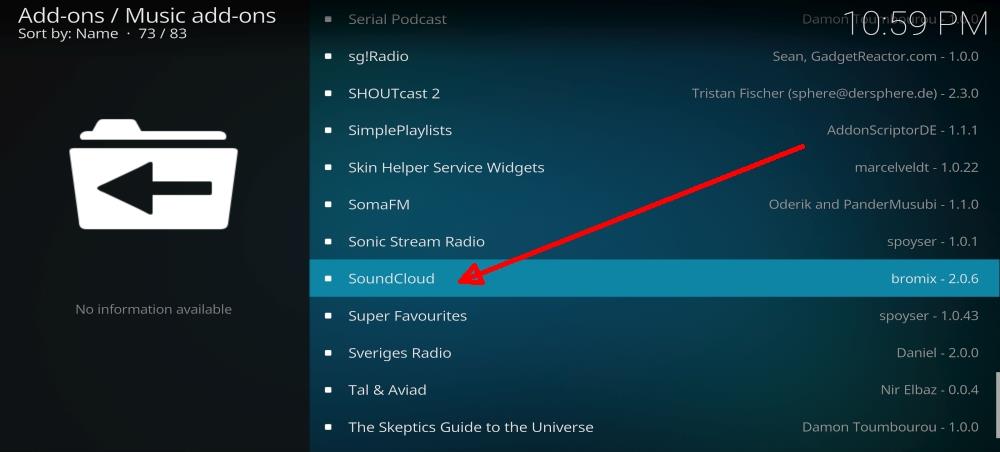
- Cliquez dessus pour afficher une description du module complémentaire. Cliquez sur « Installer » dans le menu du bas.
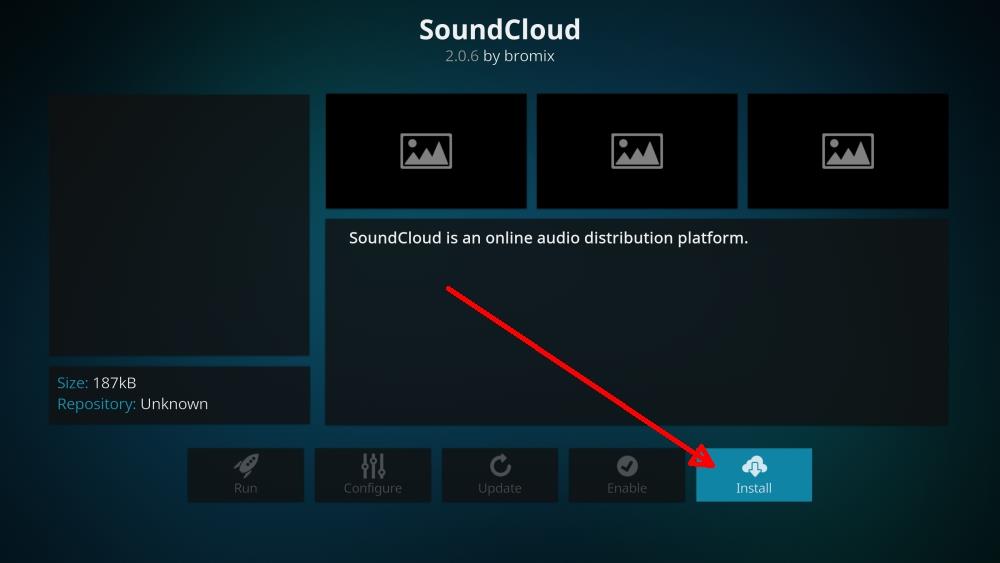
- Attendez une minute et vous verrez une notification une fois le module complémentaire installé
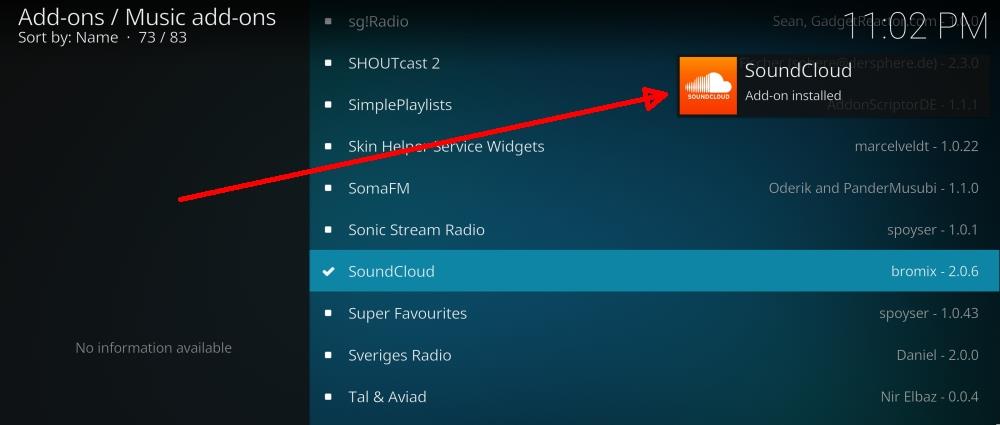
- C'est ça!
Comment utiliser le module complémentaire SoundCloud pour Kodi
Une fois que vous avez installé le module complémentaire SoundCloud, voici des instructions étape par étape sur la façon de l'utiliser :
- Démarrez sur votre écran d'accueil Kodi
- Accéder aux modules complémentaires
- Accéder aux modules complémentaires de musique
- Cliquez sur SoundCloud
- Un assistant de configuration s'affichera. Cliquez sur « Oui » pour lancer le processus.
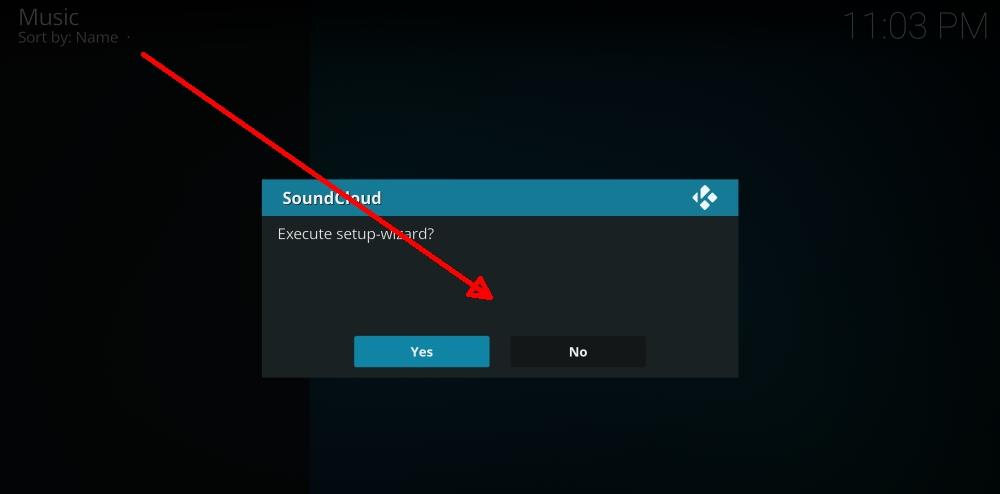
- Ici, vous pouvez choisir de saisir un identifiant. Si vous possédez un nom d'utilisateur et un mot de passe SoundCloud , saisissez-les ici. Vous pouvez utiliser l'extension sans identifiant, mais il est préférable d'en avoir un pour sauvegarder vos morceaux et artistes préférés.
- Entrez votre nom d'utilisateur et votre mot de passe et cliquez sur OK
- Attendez une minute et il vous connectera
- Si vous avez manqué cette étape la première fois, vous pouvez revenir en arrière et ajouter vos identifiants ultérieurement. Pour cela, accédez à la section « Extensions musicales », faites un clic droit sur l'icône SoundCloud et sélectionnez « Paramètres ». Saisissez ensuite votre nom d'utilisateur et votre mot de passe.
- Lorsque vous ouvrez le module complémentaire, vous verrez des options pour Rechercher ou Explorer
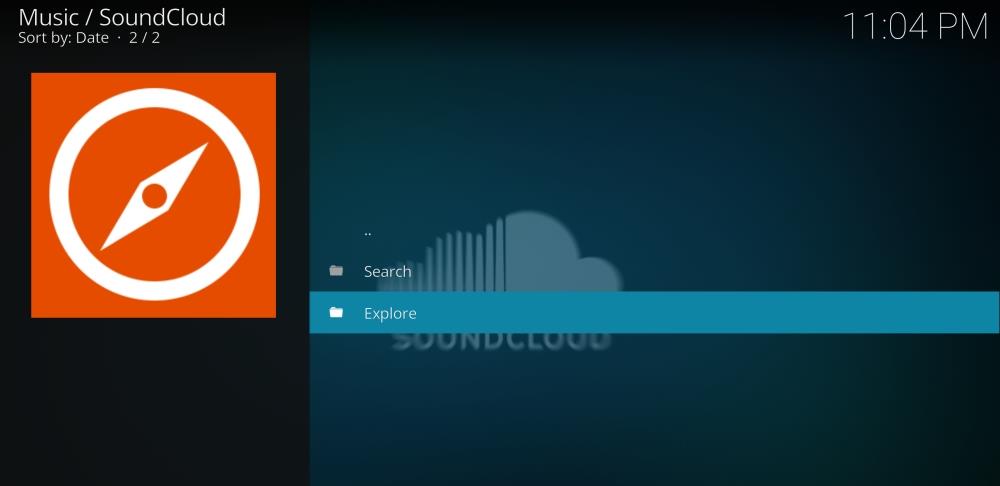
- Si vous ouvrez Explorer , vous pouvez voir les options pour la musique tendance, l'audio tendance, les genres musicaux ou les genres audio
- La musique fait référence (évidemment) à la musique, tandis que l'audio fait référence à d'autres contenus audio tels que les livres audio
- La section « Tendances » vous mènera à une playlist des titres les plus populaires du site. C'est pratique pour écouter rapidement de nouvelles chansons.
- La section « Genres musicaux » est probablement la partie la plus utile de cette extension. Vous y trouverez des genres spécifiques comme le dubstep, la drum & bass, la dance et l'EDM, et bien d'autres. En cliquant sur un genre, vous accéderez à une liste de chansons de ce genre.
- L'un des problèmes de l'extension SoundCloud est que les titres sont parfois mal identifiés. Il n'est pas toujours facile de distinguer le nom de l'artiste et celui du titre. Cependant, vous pouvez profiter d'une excellente sélection en choisissant un titre au hasard et en le laissant jouer des titres similaires du même genre.
- Lorsque vous sélectionnez un morceau, sa lecture démarre immédiatement. La pochette et le genre musical s'affichent dans un cadre à gauche.
- Pour avancer ou reculer, cliquez sur l'icône d'options en bas à gauche et un panneau de contrôle apparaîtra. Ce panneau, accessible pendant l'écoute, vous permet de consulter les détails du morceau en cours et de naviguer entre les morceaux.
Conclusion
L'extension SoundCloud est un excellent moyen de découvrir de nouveaux artistes, DJ et mixes. Les fans d'EDM et de dance ne pourront pas résister à cette extension dans leur version Kodi ! Issue du dépôt officiel Kodi, elle est facile à installer. Si vous rencontrez des difficultés lors de l'installation, n'hésitez pas à nous le signaler dans les commentaires ci-dessous ; nous ferons de notre mieux pour vous aider.